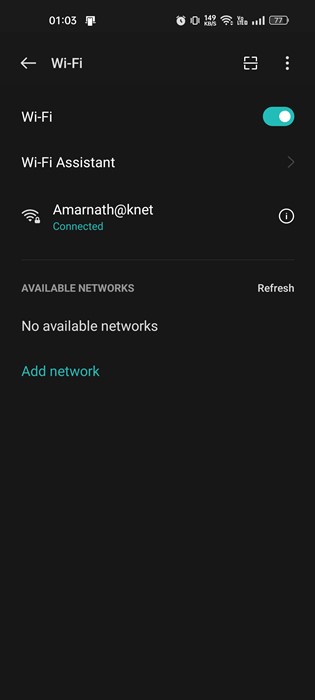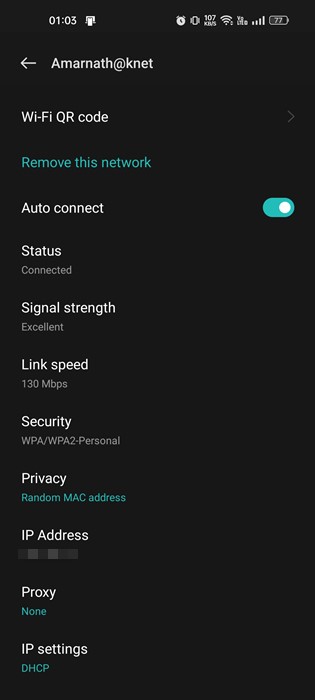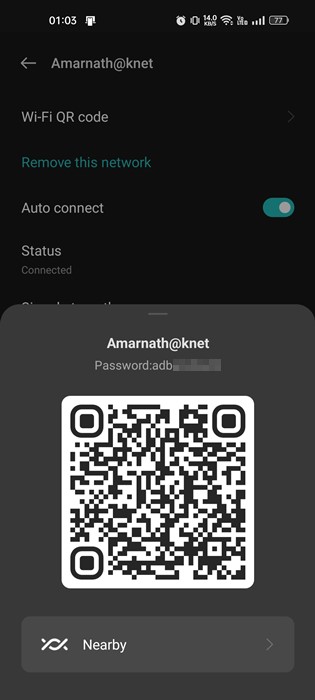您想要檢查已連接網絡的 WiFi 密碼可能有多種原因。 也許您忘記了密碼,但想與某人共享,或者您想將其他設備連接到同一網絡。
不管是什麼原因,在 Android 上查看 WiFi 網絡的密碼相對容易。 在 Android 10 之前,查看所有已保存 WiFi 網絡密碼的唯一方法是安裝 WiFi 密碼查看器應用程序,但在 Android 10 中,您可以使用本機選項來檢查密碼。
如果您的智能手機運行 Android 10 或更高版本,您無需安裝任何第三方應用程序或查看隱藏文件即可檢查您之前連接的 WiFi 網絡的密碼。
在 Android 上顯示連接的 WiFi 密碼
Android 10 提供了一個原生選項,告訴您連接的 WiFi 的密碼。 因此,如果您想在 Android 上查看 WiFi 密碼,您正在閱讀正確的指南。 下面,我們分享了一些簡單的步驟來查看您已將 Android 設備連接到的 WiFi 網絡的密碼。 讓我們檢查。
1.打開Android應用程序抽屜並點擊“應用” 設置 “。
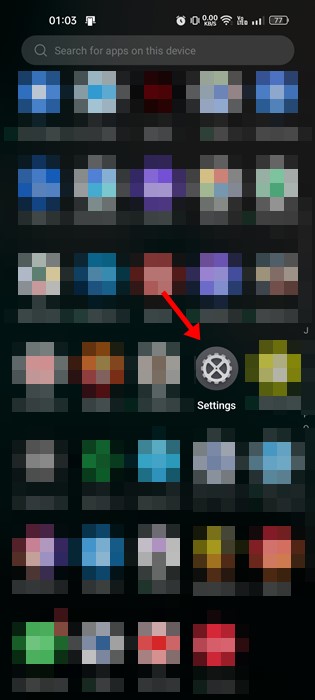
2.在設置中,點擊選項 無線網絡 .
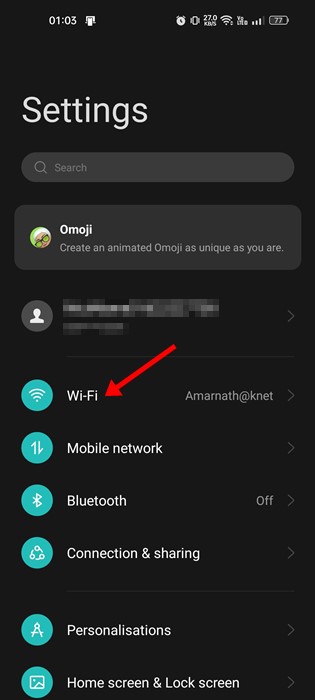
3. 現在,您將看到當前連接的 WiFi 網絡以及可用網絡。
4. 要查看連接的 WiFi 密碼,請點擊 無線上網 .
5. 在 WiFi 網絡詳細信息屏幕上,單擊按鈕“ 分享 ”。 如果共享按鈕不可用,請單擊“共享”選項。 無線二維碼 “。
6. 如果您有安全設置,您將被要求輸入您的 PIN/密碼/指紋。 完成後,您將看到一個顯示二維碼的彈出窗口。
7. 你會發現 您的密碼位於 WiFi 網絡名稱下方 . 您也可以掃描此二維碼直接連接到 WiFi。
備註: 選項可能因智能手機品牌而異。 在大多數運行 Android 10 或更高版本的智能手機中,該功能位於 WiFi 設置頁面上。 因此,如果您找不到該選項,請瀏覽 WiFi 設置頁面。
就是這個! 這就是您可以在 Android 上查看連接的 WiFi 密碼的方式。
另請閱讀: 如何在 iPhone 中查看連接的 WiFi 密碼
因此,本指南是關於如何在 Android 上查看連接的 WiFi 密碼的。 這是一項方便的功能,但僅適用於 Android 10 及更高版本的手機。 如果您在查看已連接網絡的 WiFi 密碼時需要更多幫助,請在下面的評論框中告訴我們。